Hoe verwijdert u de Snake keylogger van uw besturingssysteem?
TrojanOok bekend als: De Snake malware
Doe een gratis scan en controleer of uw computer is geïnfecteerd.
VERWIJDER HET NUOm het volledige product te kunnen gebruiken moet u een licentie van Combo Cleaner kopen. Beperkte proefperiode van 7 dagen beschikbaar. Combo Cleaner is eigendom van en wordt beheerd door RCS LT, het moederbedrijf van PCRisk.
Handleiding voor het verwijderen van het Snake virus
Wat is de Snake keylogger?
Snake is de naam van een kwaadaardig programma, dat is geclassificeerd als een keylogger. Dit impliceert dat de primaire functionaliteit van deze malware het registeren van toetsenbordaanslagen is. Daarom vormen Snake-infecties een bedreiging voor de privacy / veiligheid van uw persoonlijke gegevens.
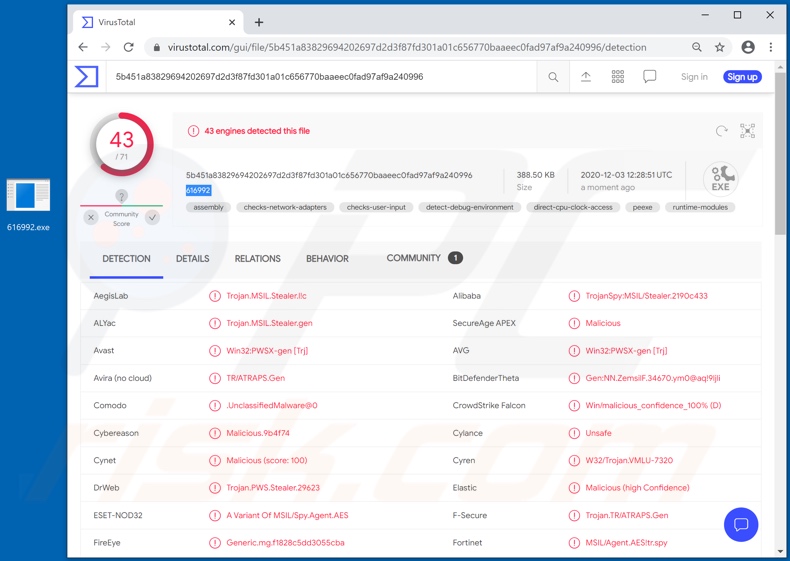
De belangrijkste functie van Snake-malware is keylogging. Met andere woorden, het registreert toetsenbordaanslagen. Dit programma heeft echter ook andere functionaliteiten. Het kan schermafbeeldingen maken en gegevens registreren die zijn opgeslagen op het klembord (d.w.z. in het tijdelijk geheugen voor kopiëren / plakken). Bovendien kan Snake opgeslagen gegevens stelen, evenals gegevens uit bepaalde browsers (bijv. Google Chrome, Mozilla Firefox, Opera 360, enz.) en e-mailprogramma's (bijv. Mozilla Thunderbird, Microsoft Outlook, Foxmail, etc.). Schadelijke programma's zoals Snake worden doorgaans gebruikt om inloggegevens van accounts (d.w.z. ID's, gebruikersnamen en wachtwoorden) en financiële gegevens te stelen (bijv. bankrekening- en creditcardgegevens enz.). E-mail- en chataccounts (bijv. sociale media, sociale netwerken, messenger, enz.) zijn een geliefd doelwit van cybercriminelen. Via deze platforms kunnen ze contactpersonen / vrienden van hun slachtoffers om leningen vragen of malware verspreiden door besmettelijke bestanden te delen in naam van de echte eigenaren van de accounts. Bovendien kan eventuele gevoelige / compromitterende inhoud die wordt gevonden op gekaapte gegevensopslagaccounts worden gebruikt om slachtoffers te chanteren. Accounts die rechtstreeks te maken hebben met geldzaken (bijv. e-commerce, online geldoverboekingen, digitale portemonnees, online bankieren, enz.) zijn ook geliefd bij cybercrimienel, omdat ze via deze accounts frauduleuze transacties kunnen uitvoeren of online aankopen kunnen doen. Met andere woorden, besmettingen met Snake kunnen leiden tot ernstige privacyschendingen, financiële verliezen en identiteitsdiefstal. Als bekend is of als u vermoedt dat de Snake-keylogger (of andere malware) uw systeem al heeft geïnfecteerd, gebruik dan een antivirusprogramma om het onmiddellijk te verwijderen.
| Naam | De Snake malware |
| Type bedreiging | Trojan, wachtwoordstelend virus, banking malware, spyware |
| Detectienamen | Avast (Win32:PWSX-gen [Trj]), BitDefenderTheta (Gen:NN.ZemsilF.34670.ym0@aq!9ljli), ESET-NOD32 (een variant van MSIL/Spy.Agent.AES), Kaspersky (HEUR:Trojan-Spy.MSIL.Stealer.gen), Microsoft (Trojan:Win32/Meterpreter!ml), volledige detectielijst (VirusTotal) |
| Symptomen | Trojans infiltreren stiekem op computers en dus zijn er geen zichtbare symptomen op besmette systemen. |
| Distributiemethodes | E-mails met besmette bijlagen, kwaadaardige online advertenties, social engineering, softwarecracks. |
| Schade | Gestolen bankgegevens, wachtwoorden, identiteitsdiefstal, de computer van het slachtoffer wordt toegevoegd aan een botnet. |
| Malware verwijderen (Windows) |
Om mogelijke malware-infecties te verwijderen, scant u uw computer met legitieme antivirussoftware. Onze beveiligingsonderzoekers raden aan Combo Cleaner te gebruiken. Combo Cleaner voor Windows DownloadenGratis scanner die controleert of uw computer geïnfecteerd is. Om het volledige product te kunnen gebruiken moet u een licentie van Combo Cleaner kopen. Beperkte proefperiode van 7 dagen beschikbaar. Combo Cleaner is eigendom van en wordt beheerd door RCS LT, het moederbedrijf van PCRisk. |
404 Keylogger, Kutaki, Matiex, Hakops en Cheetah zijn enkele andere voorbeelden van keyloggers. Dergelijke schadelijke programma's kunnen allerlei problemen veroorzaken. Enkele veelvoorkomende functionaliteiten van malware zijn het downloaden / installeren van aanvullende kwaadaardige programma's, gegevensversleuteling of schermvergrendeling om losgeld te kunnen eisen (ransomware), audio- / video-opnamen via geïntegreerde en / of aangesloten microfoons en webcams , het inschakelen van externe toegang en controle over een geïnfecteerde machine, het gebruik van systeembronnen voor cryptocurrency-mining (cryptominers), enzovoort. Ongeacht hoe de malware juist werkt, malware vormt altijd een bedreiging voor de veiligheid van het apparaat en de gebruiker. Daarom is het essentieel om alle malware meteen na detectie te verwijderen.
Hoe infiltreerde de Snake keylogger op mijn computer?
De Snake keylogger wordt online te koop aangeboden aan een bedrag van 25 tot 500 USD - afhankelijk van hoe lang de malware zal worden gebruikt, de benodigde ondersteuning en de gewenste functionaliteit en personalisering. De manier waarop het wordt verspreid, hangt dus af van de cybercriminelen die het gebruiken. Populaire methoden voor het verspreiden van malware zijn backdoor / loader trojans, spamcampagnes, illegale activeringstools ("cracks"), nepupdaters en dubieuze downloadbronnen. Sommige soorten trojans zijn ontworpen om kettinginfecties te veroorzaken (d.w.z. extra malware downloaden / installeren). De term "spamcampagne" verwijst naar een grootschalige operatie waarbij duizenden oplichtingsmails worden verzonden. Deze worden gewoonlijk gepresenteerd als "officiële", "dringende", "belangrijke" of "prioritaire" berichten. Ze kunnen zelfs e-mails nabootsen van legitieme organisaties, instellingen, bedrijven, serviceproviders en andere entiteiten. De misleidende e-mails bevatten downloadlinks die verwijzen naar besmettelijke bestanden of de bestanden worden er als bijlage aan toegevoegd. Virusbestanden kunnen verschillende formaten hebben (bijv. archieven, uitvoerbare bestanden, Microsoft Office- en PDF-documenten, JavaScript, enz.) en wanneer ze worden geopend, dan start de infectieketen. "Cracks" kunnen malware downloaden / installeren, in plaats van betaalde software te activeren. Valse updaters infecteren systemen door misbruik te maken van bugs in verouderde programma's of door kwaadaardige software te installeren, in plaats van de beloofde updates. Onbetrouwbare downloadkanalen, zoals onofficiële en gratis websites voor bestandshosting, peer-to-peer-deelnetwerken en andere externe downloaders kunnen malware aanbieden die wordt vermomd als legitieme bestanden of software.
Hoe voorkomt u de installatie van malware?
Verdachte en irrelevante e-mails mag u niet openen, en zeker niet de links of bijlagen daarin, want dit kan leiden tot ernstige systeeminfecties. Het wordt aanbevolen om software alleen te downloaden van officiële en geverifieerde bronnen. Bovendien moet software altijd worden geactiveerd en bijgewerkt met tools / functies die worden aangeboden door de legitieme ontwikkelaars. Illegale activeringstools ("cracks") en updaters van derden mag u niet gebruiken, want deze verspreiden veel malware. Om de integriteit van het apparaat en de privacy van de gebruiker te beschermen, is het van het grootste belang dat er een betrouwbare en recent bijgewerkte antivirus- / antispyware wordt gebruikt om regelmatig systeemscans mee uit te voeren en om gedetecteerde bedreigingen en problemen te verwijderen. Als u denkt dat uw computer al is geïnfecteerd, dan raden we u aan een scan uit te voeren met Combo Cleaner Antivirus voor Windows om de geïnfiltreerde malware automatisch te verwijderen.
Weergave van de website die wordt gebruikt om de Snake keylogger (GIF) te promoten:
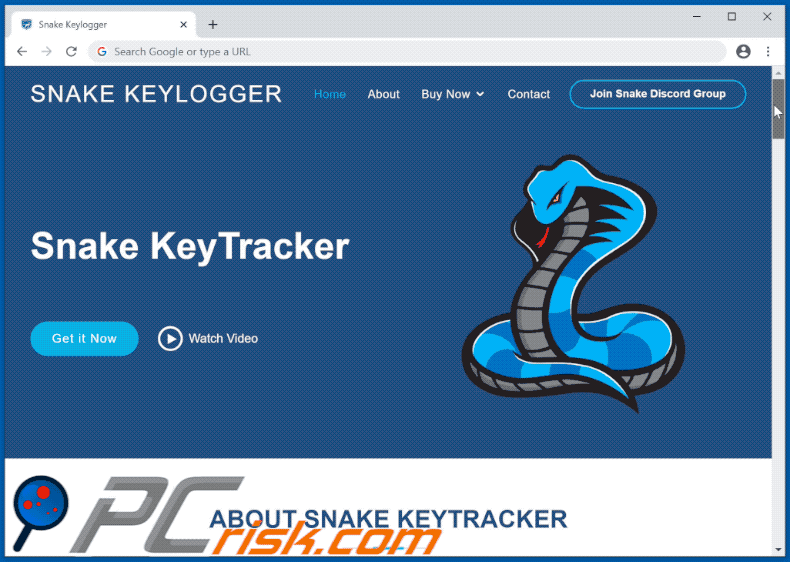
Onmiddellijke automatische malwareverwijdering:
Handmatig de dreiging verwijderen, kan een langdurig en ingewikkeld proces zijn dat geavanceerde computer vaardigheden vereist. Combo Cleaner is een professionele automatische malware verwijderaar die wordt aanbevolen om malware te verwijderen. Download het door op de onderstaande knop te klikken:
DOWNLOAD Combo CleanerDoor het downloaden van software op deze website verklaar je je akkoord met ons privacybeleid en onze algemene voorwaarden. Om het volledige product te kunnen gebruiken moet u een licentie van Combo Cleaner kopen. Beperkte proefperiode van 7 dagen beschikbaar. Combo Cleaner is eigendom van en wordt beheerd door RCS LT, het moederbedrijf van PCRisk.
Snelmenu:
- Wat is Snake?
- STAP 1. De Snake malware handmatig verwijderen.
- STAP 2. Controleren of uw computer virusvrij is.
Hoe malware handmatig verwijderen?
Handmatig verwijderen van malware is een gecompliceerde taak, meestal is het beter om antivirus- of antimalwareprogramma's dit automatisch te laten doen. Om deze malware te verwijderen, raden we aan Combo Cleaner Antivirus voor Windows te gebruiken. Als u malware handmatig wilt verwijderen, moet u eerst de naam kennen van de malware die u probeert te verwijderen. Hier een voorbeeld van een verdacht programma dat op de computer van de gebruiker wordt uitgevoerd:

Als u de lijst met programma's op uw computer hebt gecontroleerd, bijvoorbeeld met behulp van taakbeheer en een programma hebt geïdentificeerd dat er verdacht uitziet, gaat u verder met de volgende stappen:
 Download het programma Autoruns. Dit programma toont toepassingen die automatisch starten, register- en bestandssysteemlocaties:
Download het programma Autoruns. Dit programma toont toepassingen die automatisch starten, register- en bestandssysteemlocaties:

 Herstart uw computer in Veilige Modus:
Herstart uw computer in Veilige Modus:
Windows XP en Windows 7 gebruikers: Tijdens het opstartproces van je computer druk je verschillende keren op de F8 toets op je toetsenbord tot het Geavanceerde Opties menu van Windows verschijnt. Dan selecteer je Veilige Modus met netwerk uit de lijst en druk je op ENTER.

Video die toont hoe Windows 7 te starten in "Veilige Modus met Netwerk":
Windows 8 gebruikers: Ga naar het Windows 8 Start Scherm, typ Geavanceerd, in de zoekresultaten selecteer je Instellingen. Klik op geavanceerde startopties, in het geopende 'Algemene PC-instellingen' scherm selecteer je Geavanùceerde Opstart. Klik op de 'Nu herstarten'-knop. Je computer zal nu herstarten in het 'Geavanceerde Opstartopties menu'. Klik op de 'Probleemoplosser'-knop, klik dan op de 'Geavanceerde Opties'-knop. In het geavanceeerde opties scherm klik op 'Opstartinstellingen'. Klik op de 'Herstarten'-knop. Je PC zal nu herstarten naar het Opstart Instellingen scherm. Druk F5 om in Veilige Modus met netwerk te starten.

Video die toont hoe Windows 8 te starten in "Veilige Modus met Netwerk":
Windows 10 gebruikers: Klik op het Windows-logo en selecteer het Power-icoon. In het geopende menu klik je op herstarten terwijl je de Shift-knop ingedrukt houdt. In het 'Kies een optie'-scherm klik je op 'Problemen oplossen' en selecteer je de 'Geavanceerde opties'. In het 'Geavanceerde-opties menu selecteer je opstartinstellingen en klik je op de 'Herstarten'-knop. In het volgende scherm moet je op de F5-knop drukken. Zo zal je besturingssysteem in veilige modus met netwerk herstart worden.

Video die toont hoe Windows 10 te starten in "Veilige Modus met Netwerk":
 Pak het archiefbestand uit en voer het bestand Autoruns.exe uit.
Pak het archiefbestand uit en voer het bestand Autoruns.exe uit.

 Klik in de Autoruns-applicatie bovenaan op "Opties" en verwijder de vinkjes bij "Hide Empty Locations" en "Hide Windows Entries". Na deze procedure klikt u op het pictogram "Refresh".
Klik in de Autoruns-applicatie bovenaan op "Opties" en verwijder de vinkjes bij "Hide Empty Locations" en "Hide Windows Entries". Na deze procedure klikt u op het pictogram "Refresh".

 Controleer de lijst van de Autoruns-applicatie en zoek het malwarebestand uit dat u wilt verwijderen.
Controleer de lijst van de Autoruns-applicatie en zoek het malwarebestand uit dat u wilt verwijderen.
Schrijf het volledige pad en de naam op. Merk op dat sommige malware de procesnamen verbergt onder legitieme Windows-procesnamen. In dit stadium is het erg belangrijk om te voorkomen dat systeembestanden worden verwijderd. Nadat u het verdachte programma hebt gevonden dat u wilt verwijderen, klikt u met de rechtermuisknop op de naam en kiest u 'Delete'.

Nadat u de malware hebt verwijderd via de Autoruns-applicatie (dit zorgt ervoor dat de malware niet automatisch wordt uitgevoerd bij de volgende opstart van het systeem), moet u de malwarenaam op uw computer zoeken. Zorg dat u verborgen mappen en bestanden inschakelt voordat u doorgaat. Als u het bestand van de malware vindt, verwijder het dan.

Start uw computer opnieuw op in normale modus. Door deze stappen te volgen, kunt u eventuele malware van uw computer verwijderen. Merk op dat voor het handmatig verwijderen van malware een grondige computerkennis noodzakelijk is. Het wordt daarom aanbevolen om de verwijdering van malware over te laten aan antivirus- en antimalwareprogramma's. Deze stappen werken mogelijk niet met geavanceerde malware-infecties. Zoals altijd is het beter om besmettingen te voorkomen dan achteraf malware te moeten verwijderen. Om ervoor te zorgen dat uw computer veilig blijft, moet u steeds de meest recente updates van het besturingssysteem installeren en antivirussoftware gebruiken.
Om zeker te zijn dat uw computer vrij is van malware-infecties, raden we u aan deze te scannen met Combo Cleaner Antivirus voor Windows.
Delen:

Tomas Meskauskas
Deskundig beveiligingsonderzoeker, professioneel malware-analist
Ik ben gepassioneerd door computerbeveiliging en -technologie. Ik ben al meer dan 10 jaar werkzaam in verschillende bedrijven die op zoek zijn naar oplossingen voor computertechnische problemen en internetbeveiliging. Ik werk sinds 2010 als auteur en redacteur voor PCrisk. Volg mij op Twitter en LinkedIn om op de hoogte te blijven van de nieuwste online beveiligingsrisico's.
Het beveiligingsportaal PCrisk wordt aangeboden door het bedrijf RCS LT.
Gecombineerde krachten van beveiligingsonderzoekers helpen computergebruikers voorlichten over de nieuwste online beveiligingsrisico's. Meer informatie over het bedrijf RCS LT.
Onze richtlijnen voor het verwijderen van malware zijn gratis. Als u ons echter wilt steunen, kunt u ons een donatie sturen.
DonerenHet beveiligingsportaal PCrisk wordt aangeboden door het bedrijf RCS LT.
Gecombineerde krachten van beveiligingsonderzoekers helpen computergebruikers voorlichten over de nieuwste online beveiligingsrisico's. Meer informatie over het bedrijf RCS LT.
Onze richtlijnen voor het verwijderen van malware zijn gratis. Als u ons echter wilt steunen, kunt u ons een donatie sturen.
Doneren
▼ Toon discussie